Cara Melihat Sandi Yang Tersimpan di Browser Laptop
Password adalah sesuatu yang penting, kalau diibaratkan password seperti sebuah kunci pintu, jika hilang atau lupa akan sangat berakibat fatal.
Oleh sebab itu menjaganya sangat diperlukan. Namun tak kala kita pernah mengalami kehilangan password sebuah akun (media sosial, email, dan lain-lain). Bisanya kehilangan password yang paling sering terjadi dikarenakan lupa.
Sekarang hampir pada setiap browser, sudah mendukung atau terdapat fitur save sandi. Fitur tersebut dapat menyimpan password yang pernah digunakan pada Browser tersebut, meskipun harus terlebih dahulu mengklik persetujuan yang muncul ketika selesai melakukan Login.
Misal kita melakukan login ke akun Email, setelah login akan ada Pop Up yang muncul di bagian atas sebelah kanan laman. Nah itulah fitur Save Password yang ada pada sebuah Browser (seperti Google Chrome, Microsoft Edge, Mozilla Firefox, dan lain sebagainya.
Hal ini tentu akan mempermudah kita dalam mencari atau menemukan Password kita kembali, untuk digunakan sebagai mestinya.
Baca juga: 2 Cara Melihat Hasil Download di Google Chrome Android dan Laptop
Cara Melihat Sandi Yang Tersimpan Di Browser Laptop
1. Pada Google Chrome
Bagi pengguna Chrome untuk melihat password yang tersimpan sangat mudah dilakukan. Sandi atau Password akan tersimpan yang bisa dilihat pada menu Setelan. Untuk lebih jelasnya berikut caranya:
- Buka Google Chrome
- Klik titik tiga yang berada di Pojok Kanan laman (bisa juga dengan tekan Alt + F pada keyboard)
- Setelah itu pilih Setelan
- Kemudian pilih isi-otomatis lalu Klik Sandi
- selanjutnya Klik tampilkan Sandi, Maka Password atau Sandi yang tersimpan akan berada pada pilihan Sandi tersimpan
- Selanjutnya tinggal catat dan ingat-ingat saja, agar tidak lupa lagi
2. Pada Microsoft Edge
Sama seperti pada Google Chrome, pada Microsoft Edge juga memiliki fitur tersebut. Cara melihatnya juga hampir sama. Nah berikut caranya:
- Buka Microsoft Edge
- Klik titik tiga yang berada pada pojok kanan atas laman (bisa juga dengan menekan Alt + F pada Keyboard secara bersamaan)
- Selanjutnya pilih Settings
- Kemudian Password
- Tekan Show Password, untuk melihat Password yang telah tersimpan
- Selesai
3. Pada Mozilla Firefox
Untuk cara yang selanjutnya yaitu, melihat sandi yang tersimpan pada Mozilla Firefox. Bagi pengguna Browser ini berikut caranya:
- Buka Browser Mozilla Firefox
- Klik garis tiga sejajar pada pojok Kanan atas laman
- Lalu pilih Logins and Password
- Selanjutnya tinggal Klik Show, untuk melihat Sandi yang tersimpan
4. Pada Browser Brave
Mungkin bagi sebagian dari kita Browser ini lumayan agak asing di telinga. Itu benar sebab Browser ini terbilang masih baru, dibanding dengan browser-browser pada umumnya. Bagi yang menggunakan Browser ini, untuk melihat Sandi yang tersimpan, berikut ulasan lengkapnya:
- Buka Browser Brave
- Klik titik tiga yang berada pada pojok kanan atas Laman
- Lalu pilih Settings
- Kemudian Additional Settings > Autofill > Password
- Terakhir untuk melihat Sandi, tinggal Klik Show Password
Cara Menghapus Password Yang Tersimpan di Browser
Nah jika kalian ingin melakukan penghapusan sandi yang tersimpan pada Browser laptop, caranya juga sangat mudah. kalian bisa melakukannya dengan cara berikut:
1. Cara 1
- Buka menu Password (caranya sama seperti cara-cara diatas, tinggal sesuaikan dengan Browser yang digunakan)
- Kemudian pilih titik tiga disamping Password
- Terakhir tinggal pilih Delete
2. Cara 2
Untuk cara yang kedua bisa dengan menghapus histori browser, namun harus memilih opsi ALL TIME (semua) dan mencentang Opsi Password.
Baca juga: 3 Cara Hapus Aktivitas Saya Di Google
Demikianlah tutorial sederhana bagaimana cara melihat sandi yang tersimpan di sebuah Browser dengan mudah.
Sekali lagi perlu Admin ingatkan, Meskipun fitur ini sangat bermanfaat, namun juga memiliki efek negatif yaitu password rawan di curi orang lain, itu bisa terjadi apabila Device kita sering digunakan oleh orang lain. Jadi kita harus berhati-hati. Sekian dan semoga membantu.













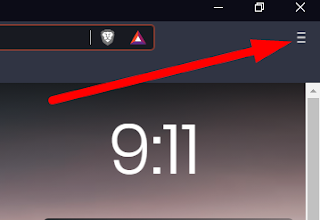






Posting Komentar untuk "Cara Melihat Sandi Yang Tersimpan di Browser Laptop"
Posting Komentar